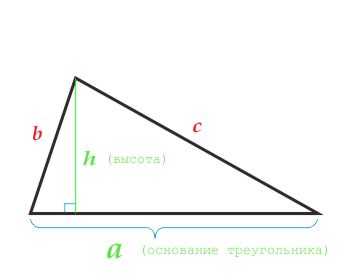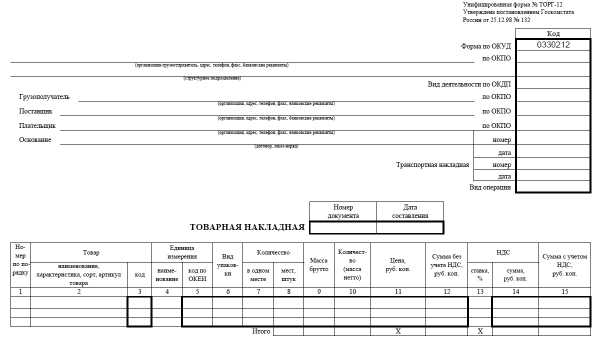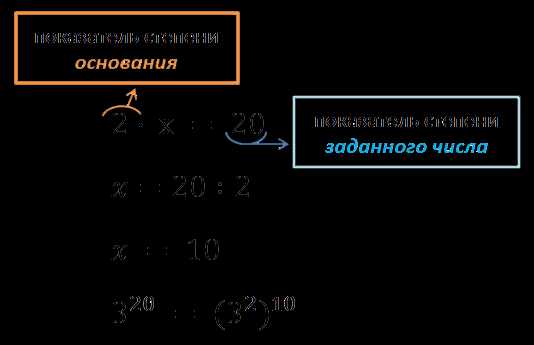Популярные вопросы об удаление друзей в Одноклассниках. Как восстановить в одноклассниках друзей
Удаление друзей в Одноклассниках - популярные вопросы
Как восстановить удаленных друзей в Одноклассниках?
ответ: В социальной сети такой возможности нет. Вы можете только добавить удаленного человека обратно в свой список. Чтобы вернуть удаленного друга после удаления воспользуйтесь нашим руководством:
- зайдите в поиск;
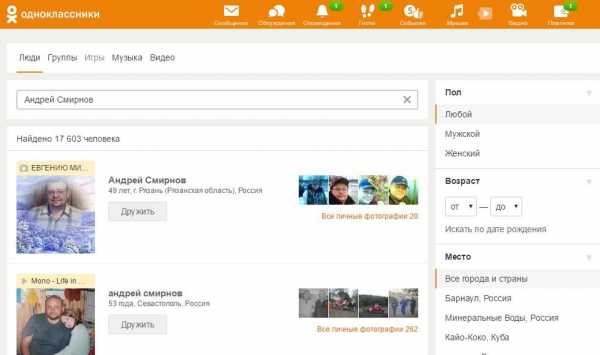
- впишите его имя, фамилию;
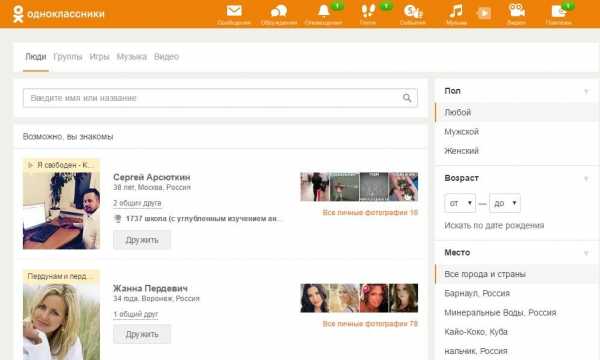
- если вы знаете более детальную информацию (город, возраст и так далее), то используйте и ее;

- также вы можете найти удаленного человека по общим друзьям;
- зайдите на его страницу и отправьте запрос на добавление;

- когда человек увидит это при посещении сайта, то примет ваш запрос, если вы его удалили случайно.
Также читайте на нашем сайте вы можете прочесть о том, как вернуть человека в ленту.
Как удалить друга из переписки в Одноклассниках?
Ответ: Для этого вам необходимо зайти в список своих сообщений и отыскать диалог с нужным человеком. Также вы можете попасть в него, зайдя на страницу пользователя и кликнув кнопку «Написать сообщение». В правом верхнем углу нажмите кнопку настроек в виде шестеренки. Перед вами появится меню, в котором необходимо нажать пункт «Удалить чат». После этого подтвердите удаление.
Готово! Теперь переписка будет удалена полностью с вашей стороны. Обратите внимание, что сообщения по-прежнему останутся на аккаунте вашего собеседника. Стереть ее без доступа к его анкете через логин и пароль вы никак не сможете.
Как посмотреть переписку удаленного друга в Одноклассниках?
Ответ: Если речь идет о переписке с человеком с вашей стороны, то вы всегда можете найти ее в личных сообщениях. Удаление никак не влияет на исчезновение переписки.
Если вы хотите посмотреть переписки от лица вашего собеседника, тогда вам необходимо получить доступ к его аккаунту. Иначе сделать это у вас не выйдет. Также на нашем сайте вы можете прочитать о том, как узнать кто удалился из вашего профиля.
Почему не удаляются друзья в Одноклассниках?
Не могу удалить друзей в Одноклассниках – постоянно выскакивает ошибка о том, что можно продолжить удаление через некоторое время.Ответ: У этой проблемы может быть две причины:
- проблемы в работе самого сайта;
- ограничение, которое установлено создателями социальной сети.
В первом случае вам нежно дождаться восстановления работоспособности сервиса. Администрация быстро реагирует на какие-либо сбои и быстро исправляет их. А если выдается сообщение о том, что превышен лимит удалений, то вам необходимо просто подождать несколько минут. Это сделано для того, чтобы предотвратить автоматическое удаление ботами или взломщиками. В обоих случаях вы не сможете решить эту проблему самостоятельно. Попробуйте зайти с другого браузера, через мобильное приложение или мобильную версию сайта. Теперь вы знаете, как удалить друзей в Одноклассниках, если они не удаляются.
odhelp.ru
Как удалить друга из Одноклассников и можно ли его восстановить
Как удалить друга в соцсети «Одноклассники»?
Помните как у Высоцкого «Если друг оказался вдруг…»? Конечно, может в горы вы с ним, то бишь с другом, вместе и не ходили… А лишь пообщались в социальной сети «Одноклассники» и поняли — что не достоин он ни такого совместного похода, ни дружбы. Увы, так бывает! В душе и сердце отвергли собеседника — и всё тут.
В таком случае, нужно удалить друга из списка друзей, ведь он уже «и не враг, а — так». Какой смысл держать его в поле зрения на своей странице в «Одноклассниках»?!
Итак, приступим к выполнению намеченной задачи.
Удаление из списка друзей в «Одноклассниках»
- Зайдите в свой аккаунт на «Одноклассниках».
- В верхней части страницы, в горизонтальном меню («Фото», «Группы», «Игры» и т.д.) кликните по разделу «Друзья».
- В появившемся списке друзей (отобразятся их личные фото и имена) отыщете фотографию товарища, с которым вы больше не желаете общаться и поддерживать дружеские отношения.
- Наведите курсор на его аватарку (кнопки мышки не нажимайте!). После этих действий откроется меню, в котором нужно будет кликнуть пункт «Прекратить дружбу».
- Система попросит вас подтвердить свои намерения. В открывшемся окне с соответствующим сообщением нажмите кнопку «Прекратить».
Совет! Если у вас много друзей (100, 200 … 500) используйте функцию поиска по списку — так быстрее. Введите в графу имя и фамилия пользователя, которого собираетесь удалить, и нажмите клавишу «ENTER».
Также можно удалить друга через меню в его личном профиле. Зайдите в аккаунт человека, с которым вы больше не хотите дружить. В меню выберите «Ещё», а затем кликните пункт «Прекратить дружбу». Обратите внимание, что при таком способе удаления ваш друг узнает, что вы посещали его страницу (ваша аватарка отобразится в разделе «Гости») перед тем, как с ним расстаться.
Вот и всё! Этих действий будет вполне достаточно. Теперь ваш друг, стал бывшим другом — он исчезнет из списка друзей, его активность в соцсети не будет отображаться в вашей новостной ленте. И в скором времени, возможно, вы его забудете совсем…
Ну, а если нет — вдруг захочется восстановить удаленного друга — просто зайдите на его страницу и в меню под аватаркой кликните «Добавить в друзья». Если он (ваш бывший друг) возжелает «помириться», то примет ваше приглашение к дружбе, и вы снова будете друзьями.
Добавление друга в «чёрный список»
Возможно перед вами возникнет вопрос: «А как удалить друга из Одноклассников, так чтобы он не смог просматривать мою страницу и присылать мне сообщения?» Для этих целей предусмотрена отдельная функция — «чёрный список». Для того чтобы ей воспользоваться, выполните следующее:
- перейдите в профиль удалённого пользователя или найдите его фото в разделе «Гости» или в личной переписке;
- наведите курсор на аватарку и в открывшемся меню активируйте функцию «Заблокировать»;
- подтвердите решение о блокировании данного аккаунта и в открывшейся панели снова выберите «Заблокировать».
Пользователь, оказавшись в «чёрном списке», лишается возможности не только заходить к вам в профиль, но и оценивать/комментировать ваши фото, присылать сообщения. Другими словами, ваша страница станет для него навсегда и полностью недосягаемой.
Хороших вам и верных друзей, дорогой читатель, — в «Одноклассниках» и в жизни. Ну, а в случае чего… Теперь вы знаете, что делать — как физически, так и виртуально.
www.therealist.ru
Как восстановить страницу в Одноклассниках
Если вас интересует вопрос, как восстановить страницу в «Одноклассниках», то эта статья будет полезна для вас, ведь восстановление не всегда проходит легко. Многие данные забываются пользователем, особенно если он давно их не применяет на практике. Если вы хотите реанимировать свою прежнюю учетную запись, но не знаете, как правильно это сделать, то мы постараемся разъяснить вам все подробности этого дела.
Как можно вернуть старую страницу с помощью личных данных?
Вернуть в эксплуатацию предыдущую закрытую учетную запись можно, для этого вы можете воспользоваться стандартным сервисом. Сделать это можно так же, как восстановить страницу в «Одноклассниках» после взлома. Выберете один из способов оживления вашего аккаунта, как правило, используют почту и телефон. Также разрешается реанимировать аккаунт и осуществить вход по фото друзей.
Как восстановить страницу в «Одноклассниках» если забыл пароль и логин?
Если у вас пропала страница, а вы не помните никаких данных о ней, то этот способ прекрасно вам подойдет. Этот способ отвечает на вопрос, как восстановить страницу в «Одноклассниках» по имени, фамилии и дате рождения. Выполните следующие действия:
- Войдите на главную полосу сайта, затем перейдите по ссылке «Забыли пароль».
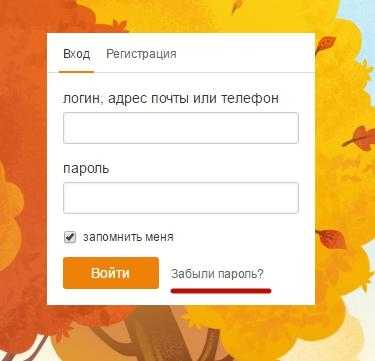
- Там выберете графу под названием «Личные данные».
- В ней напишите имя, фамилию и прочие личные данные.
- После этого вы увидите список аккаунтов, выберете свой профиль.

- Дайте согласие на отправку письма на ваш E-mail.

- Войдите в свою электронную почту, перейдите по ссылке, которая в письме и поменяйте свой пароль на новый.
Что делать если забыл логин и пароль?
Можно ли восстановить мою страницу в «Одноклассниках» автоматически? Автоматически можно вернуть аккаунт к жизни с использованием стандартных средств, через ссылку «Забыли пароль» на сайте. Если вы не помните пароль от своей почты и хотите восстановить логин и пароль в Одноклассниках, то здесь остается только обратиться в службу поддержки.
Как восстановить удаленную страницу в «Одноклассниках»?
Возможно ли восстановить удаленный профиль? Да, возможно. Для этого есть несколько способов, выбирайте тот, который вам больше понравится. Главную роль здесь играет причина, по которой доступ к нему был ограничен и запись исчезла. Чтобы изучить все тонкости этих методов, мы рекомендуем смотреть тематические видео нашего сервиса, но общую информацию можно найти в этой статье.
Если ваш аккаунт удалили вы сами:
- Официальных способов, чтобы реанимировать ваш аккаунт не предусмотрено.
- Можно попробовать написать в службу поддержки, но в этом случае держитесь позиции, что вы не принимали такого решения, что, по всей видимости, ваш аккаунт взломали злоумышленники и заблокировали его по своим корыстным причинам.
Если профиль заблокирован регламентом:
- Обратитесь в службу поддержки, заполните все формы и подождите 48 часов
Если ваш аккаунт заблокирован в связи со взломом:
- Используйте стандартные способы для обновления данных через почту и номер телефона.
Если вас интересует, как восстановить доступ к профилю в «Одноклассниках» с помощью ID номера то посмотрите тематическое видео на нашей страничке.
Как восстановить страницу в «Одноклассниках», если ее заблокировали
Если вас интересует, как восстановить заблокированную страницу в Одноклассниках, то читайте далее. Прежде всего, определите причину блокировки, затем, если информация подтвердилась, и вас заблокировали по причине нарушения регламента, то у вас есть лишь один способ – письмо в службу поддержки. Для этого кликните «Забыли пароль» в появившемся меню выберете графу «Регламент», она расположена снизу. Затем заполните анкету и отправьте ее руководству сайта. Вас могут попросить выслать фотографии, не пугайтесь, это конфиденциально, просто администрация хочет максимально точно идентифицировать пользователя. Такие меры нужны для обеспечения безопасности всех остальных клиентов. После того как вы отправите анкету вам придет ответ в течение 48 часов.
Как восстановить взломанную страницу в «Одноклассниках»?
Взломанный профиль починить проще, чем после удаления. Как восстановить страницу в «Одноклассниках» после удаления, вы можете прочитать в других статьях. Для этого нужно перейти по ссылке «Забыли пароль» и выбрать один из интересующих вас способов. Вы можете выбрать, например, «Номер телефона» или «Почту». В настоящее время существует очень удобный способ «по фото». Если вы его выберете, то вам предложат идентифицировать пять фотографий ваших друзей. Ошибки допускать нельзя, если вы ошиблись, то компьютер заблокирует для вас этот способ на несколько часов, если ответили правильно, то вам вернут доступ к аккаунту. Более подробно эта тема раскрыта в других статьях.
odhelp.ru
Как настроить ленту в Одноклассниках
Социальная сеть Одноклассники содержит на странице ленту новостей, которая позволяет узнать события из жизни ваших друзей, посмотреть фотографии, активность групп. Также вы можете добавлять фото, заметки, менять статус – все это будут отражать новости.
Большое количество обновлений, среди которых попадаются не очень интересные, перегружает ленту. Тогда действительно интересные события могут затеряться. С вашей новостной лентой похожая ситуация, вы задаетесь вопросами «Правильно ли настроена моя страница?», «Почему на ленте нет новостей?» – статья поможет разобраться с этими проблемами, настроить новости нужным образом.
Что такое лента
Какие есть функции? Социальная сеть предоставляет следующие возможности:
- Добавлять фото, видео, заметки, музыку.
- Следить за появлением новых фотографий, статусов, других событий у знакомых.
- Знать об активности интересных групп.
- Увидеть фото, записи, видео, которые понравились друзьям.
Удобно, что новости легко настроить так, чтобы они соответствовали вашим предпочтениями – отказаться от просмотра нежелательных, неинтересных обновлений группы, конкретного человека. Не хотите смотреть обновления совсем? Новостной блок на странице можно полностью отключить.
Как настроить ленту в Одноклассниках
Настроек не слишком много. Рассмотрим основные, которые могут заинтересовать.
Чтобы не пролистывать страницу для просмотра обновлений одних и тех же людей, создали вкладку «избранное». Добавить туда знакомых просто:
- Нажмите кнопку «Избранное».
- Откроется окно, нужно выбрать интересующих друзей, кликая по иконкам. Чтобы выбрать, нужно прокрутить аватарки друзей вверх или вниз.
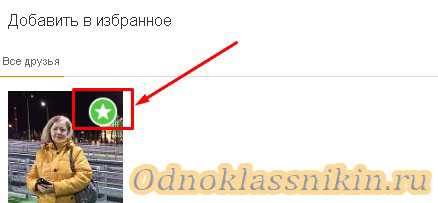
- Выбранные друзья помечаются зеленым значком, все прочие значки остаются прозрачными.
- Когда понадобится убрать человека из списка, нужно нажать зеленый значок. Он станет прозрачным. Это означает, что друг из перечня исключен.
Новости, которые неинтересно видеть, легко удалить. Для этого наведите на событие курсор. В правом верхнем углу появится крестик, его нужно нажать. Можете скрыть либо одно событие, либо все обновления человека, группы.
Как отключить ленту в Одноклассниках
Есть настройка, которая позволяет скрыть новости своих друзей или группы. Для этого нужно найти последний пост друга, нажать крестик, который появится при наведении курсора. Система предложит варианты действий.
- Скрыть сообщения от друзей.
- Скрыть сообщения от групп.
- Пожаловаться администрации.
Выбираете нужное действие. Следует знать, что закрыты будут сразу все посты, обновления. Вернуть их обратно будет сложнее. Для того, чтобы очистить ленту полностью, необходимо последовательно выполнить данный алгоритм для всех друзей и групп, на которые вы подписаны.
Как восстановить ленту в Одноклассниках
Если передумали, хотите включить ленту активности, действуйте следующим образом:
- Откройте свою страницу.
- Справа вверху найдите иконку с маленьким треугольником, нажмите.
- Далее следует выбрать раздел «Изменить настройки».

- На страничке настроек слева увидите «Скрытые из ленты».

- Из перечня выбрать друга, новости которого собираетесь вернуть.
- Если хотите восстановить обновления групп, игры – выберите соответствующий пункт.
- Нажмите на крестик в вернем правом углу.
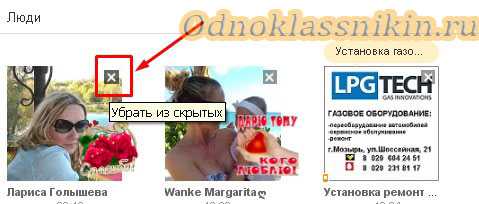
- Подтвердите действие.
В результате этих действий лента будет восстановлена. Вновь сможете отслеживать активность друзей, групп социальной сети.
Почему не работает лента
Если зашли в Одноклассники, а лента новостей не открывается, нужно найти причину. Их может быть несколько:
- Лента отключена.
- Следует почистить кэш.
- Нужно зайти через другой браузер.
Важно Не стоит пугаться слов «кэш», «браузер», все достаточно просто. В интернет заходите через браузер – Chrome, Firefox. Кэш можете почистить, если зайдете во вкладку «История», нажмете «Очистить». По умолчанию удаляется журнал посещений, куки, кэш.
Помните, что после этого действия автоматически покинете все аккаунты, в том числе страницу в Одноклассниках. Потом нужно будет снова вводить пароль.
Настройка ленты в Одноклассниках не так сложна, как могло показаться вначале. Теперь вы хорошо разбираетесь во многих аспектах, можете управлять своей лентой новостей, исключая и добавляя нужные вам элементы, события.
odnoklassnikin.ru
Как скрыть события в ленте в Одноклассниках и как вернуть
Лента – очень удобный инструмент, который помогает следить за обновлениями в группах, публикациями на страницах друзей и вообще быть в курсе любых изменений в социальной сети Одноклассники.ру. Там отображается все!
Однако часто туда попадает много ненужного. Именно поэтому сегодня разберемся, как скрыть события в ленте в Одноклассниках. И узнаем, можно ли их восстановить, в случае удаления.
Как (скрыть) удалить события из ленты в Одноклассниках
Удалить событие из ленты Одноклассников очень легко:
- Следует перейти на страницу ленты https://ok.ru/feed;
- Навести мышку на любую запись, которая вам не нравится, которую вы желаете исключить из ленты;
- При наведении появится крестик в правом верхнем углу записи;

- Следует нажать на него и событие будет удалено из ленты Одноклассников.
Полезно! Точно так же можно убрать рекламные материалы, которые появляются в ленте. Если нажать на крестик, то они временно не будут отображаться (потом вернутся).
Инструкция для мобильных устройств.
Воспользовавшись этой функцией, вы запросто наведете порядок и сможете контролировать события, которые отображаются в ленте в Одноклассниках.
Как вернуть скрытое событие в ленту в Одноклассниках
Если вдруг по случайности была удалена нужная запись, то, к сожалению, вернуть скрытое событие в ленту в Одноклассниках не получиться.
Однако если вы полностью исключили события друга и хотите их восстановить, чтобы они отображались в дальнейшем, то следуйте инструкции:https://ok.ru/help/3/3012/3016
А чтобы вернуть события группы в ленту, ознакомьтесь с этой:https://ok.ru/help/3/3012/3016
Вот так просто можно скрыть и вернуть события в ленте в Одноклассниках. Надеюсь, статья была полезной.
ok-gid.ru
лента новостей – как настроить
Одноклассники – популярная социальная сеть, посещаемость которой составляет более 42 миллиона посетителей за сутки. Как у любой социальной сети в одноклассниках есть своя лента, благодаря которой пользователи узнают обновления друзей и групп. Но лента новостей в Одноклассниках не всегда содержит в себе интересующую информацию для пользователей, иногда человек просто не хочет видеть те или иные новости. Тогда становится актуальным вопрос «Как настроить новостную ленту?». Рассмотрим возможные способы настройки.
Как настроить ленту новостей в Одноклассниках
- Для начала необходимо зайти на свой профиль, далее найти кнопку «Ещё», она находится чуть правее от центра страницы («Лента» «Друзья» «Фото» «Группы» «Игры» «Заметки» «Подарки» «Ещё»).
- Далее нужно нажать на эту кнопку и выбрать «Настройки».

- Открывается новая страница. В левом столбце показано, какие настройки можно изменить. В самом низу есть раздел «СКРЫТЫЕ ИЗ ЛЕНТЫ», в нём показаны все люди, события которых ранее были исключены из ленты.

- Для того чтобы вернуть их обратно необходимо навести курсор на данного человека. Появится диалоговое окно, где на самой последней строчке будет написано «Убрать из скрытых». Нажав на это строчку, события данного человека будут вновь видны в ленте.

- Если требуется постоянно смотреть события определённых друзей, то их можно добавить в раздел «избранное», для этого на своей странице нужно нажать кнопку «Избранное» «плюсик», далее поместить туда интересных людей. После этого, можно смотреть их новости, не просматривая полностью всю ленту.

Как отключить ленту в Одноклассниках
На данный момент полностью отключить ленту в Одноклассниках невозможно. Можно лишь сделать так, чтобы вообще не отображались никакие события. Сделать это можно только лишь отключив события каждого друга или каждой группы.
Отключить события друзей
- открыть ленту новостей;
- навести курсор на событие друга, затем нажать «Крестик»;

- в появившемся окне нажать «Скрывать все события и обсуждения «
Отключить события группы
- Зайти в группу;
- Навести курсор мыши под фото группы на «…»;
- Нажать на «Исключить из ленты».

Многие задаются вопросом как скрыть свою ленту от друзей. К сожалению, данная возможность не предусмотрена в соц. сети. Вариант только один – не вести активность.
Обратите внимание! После того, как вы скрыли событие друга и отписались от группы, вы больше не сможете увидеть их новости в своей ленте.
Почему не работает лента новостей
Иногда может случиться такая проблема, когда новостная лента не работает. Пользователь, как обычно, заходил на сайт, общался с друзьями и ничего другого не нажимал и ничего не скрывал. Но новостная лента не открывается. Вопрос напрашивается сам собой «Почему в ленте нет новостей?».
- Зайдите в настройки ленты, скорее всего у вас у вас все друзья и группы занесены в «скрытые из ленты». Уберите их оттуда.
- Второй вариант, у вас попросту нет друзей и групп, либо они не ведут активность в сети.
- Третий вариант, Не работает сам сайт Одноклассники – может быть и такое, что на сервере сети ведутся работы или просто произошёл небольшой сбой. В данном случае можно просто подождать и войти на свою страницу заново. После того, как всё восстановится, лента новостей появится.
Как восстановить ленту в Одноклассниках
Для того чтобы включить ленту активности в одноклассниках необходимо изменить настройки. Нужно войти на свою страницу, под аватаркой нажать кнопку «Настройки» После чего откроется новая страница, где можно посмотреть те группы и людей, которые были исключены из новостной ленты.

Далее наводим курсор на определенную группу, появляется диалоговое окно, внизу которого будет строка с колокольчиком и написано «Показывать в ленте», нажимаем на нее. Теперь события данной группы будут видны в ленте.
 Следующая страница>
Следующая страница>
zatupila.ru
Как удалить друга из Одноклассников и можно ли его восстановить
Помните как у Высоцкого «Если друг оказался вдруг...»? Конечно, может в горы вы с ним, то бишь с другом, вместе и не ходили... А лишь пообщались в социальной сети «Одноклассники» и поняли — что не достоин он ни такого совместного похода, ни дружбы. Увы, так бывает! В душе и сердце отвергли собеседника — и всё тут.
В таком случае, нужно удалить друга из списка друзей, ведь он уже «и не враг, а — так». Какой смысл держать его в поле зрения на своей странице в «Одноклассниках»?!
Итак, приступим к выполнению намеченной задачи.
Удаление из списка друзей в «Одноклассниках»
- Зайдите в свой аккаунт на «Одноклассниках».
- В верхней части страницы, в горизонтальном меню («Фото», «Группы», «Игры» и т.д.) кликните по разделу «Друзья».
- В появившемся списке друзей (отобразятся их личные фото и имена) отыщете фотографию товарища, с которым вы больше не желаете общаться и поддерживать дружеские отношения.
- Наведите курсор на его аватарку (кнопки мышки не нажимайте!). После этих действий откроется меню, в котором нужно будет кликнуть пункт «Прекратить дружбу».
- Система попросит вас подтвердить свои намерения. В открывшемся окне с соответствующим сообщением нажмите кнопку «Прекратить».
Совет! Если у вас много друзей (100, 200 ... 500) используйте функцию поиска по списку — так быстрее. Введите в графу имя и фамилия пользователя, которого собираетесь удалить, и нажмите клавишу «ENTER».
Также можно удалить друга через меню в его личном профиле. Зайдите в аккаунт человека, с которым вы больше не хотите дружить. В меню выберите «Ещё», а затем кликните пункт «Прекратить дружбу». Обратите внимание, что при таком способе удаления ваш друг узнает, что вы посещали его страницу (ваша аватарка отобразится в разделе «Гости») перед тем, как с ним расстаться.
Вот и всё! Этих действий будет вполне достаточно. Теперь ваш друг, стал бывшим другом — он исчезнет из списка друзей, его активность в соцсети не будет отображаться в вашей новостной ленте. И в скором времени, возможно, вы его забудете совсем...
Ну, а если нет — вдруг захочется восстановить удаленного друга — просто зайдите на его страницу и в меню под аватаркой кликните «Добавить в друзья». Если он (ваш бывший друг) возжелает «помириться», то примет ваше приглашение к дружбе, и вы снова будете друзьями.
Добавление друга в «чёрный список»
Возможно перед вами возникнет вопрос: «А как удалить друга из Одноклассников, так чтобы он не смог просматривать мою страницу и присылать мне сообщения?» Для этих целей предусмотрена отдельная функция — «чёрный список». Для того чтобы ей воспользоваться, выполните следующее:
- перейдите в профиль удалённого пользователя или найдите его фото в разделе «Гости» или в личной переписке;
- наведите курсор на аватарку и в открывшемся меню активируйте функцию «Заблокировать»;
- подтвердите решение о блокировании данного аккаунта и в открывшейся панели снова выберите «Заблокировать».
Пользователь, оказавшись в «чёрном списке», лишается возможности не только заходить к вам в профиль, но и оценивать/комментировать ваши фото, присылать сообщения. Другими словами, ваша страница станет для него навсегда и полностью недосягаемой.
Хороших вам и верных друзей, дорогой читатель, — в «Одноклассниках» и в жизни. Ну, а в случае чего... Теперь вы знаете, что делать — как физически, так и виртуально.
izbavsa.ru